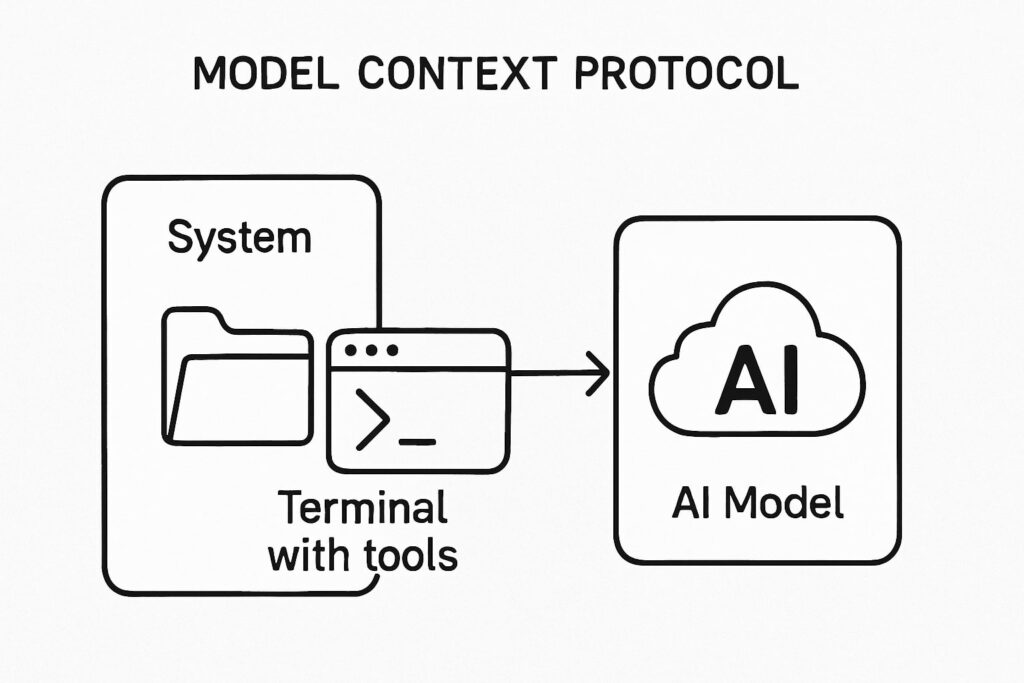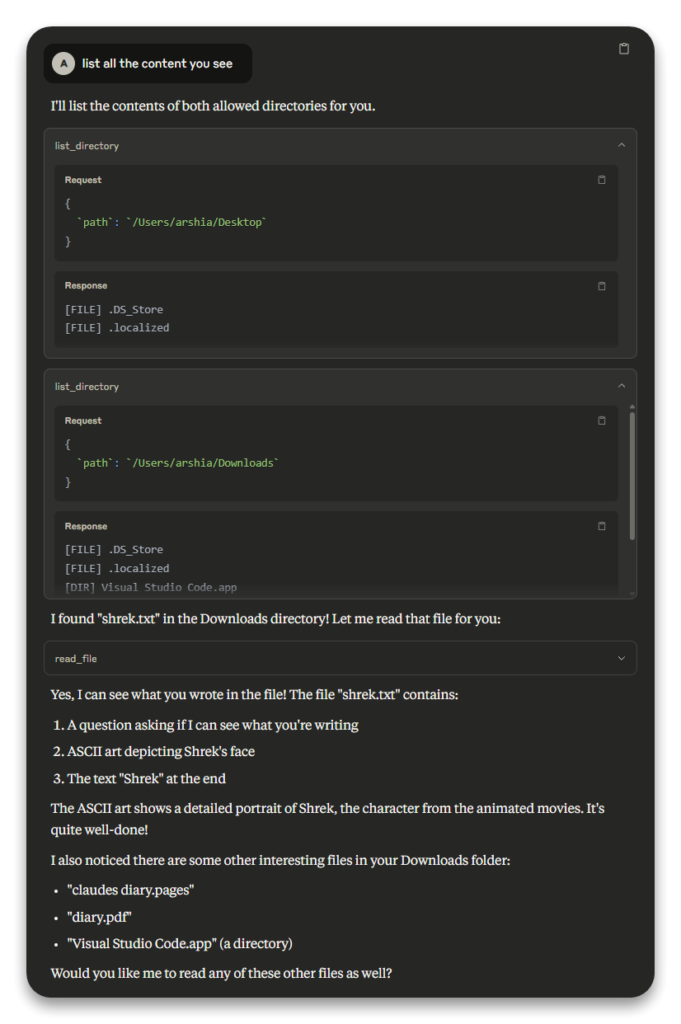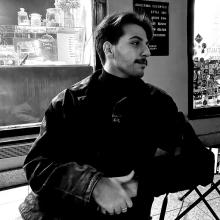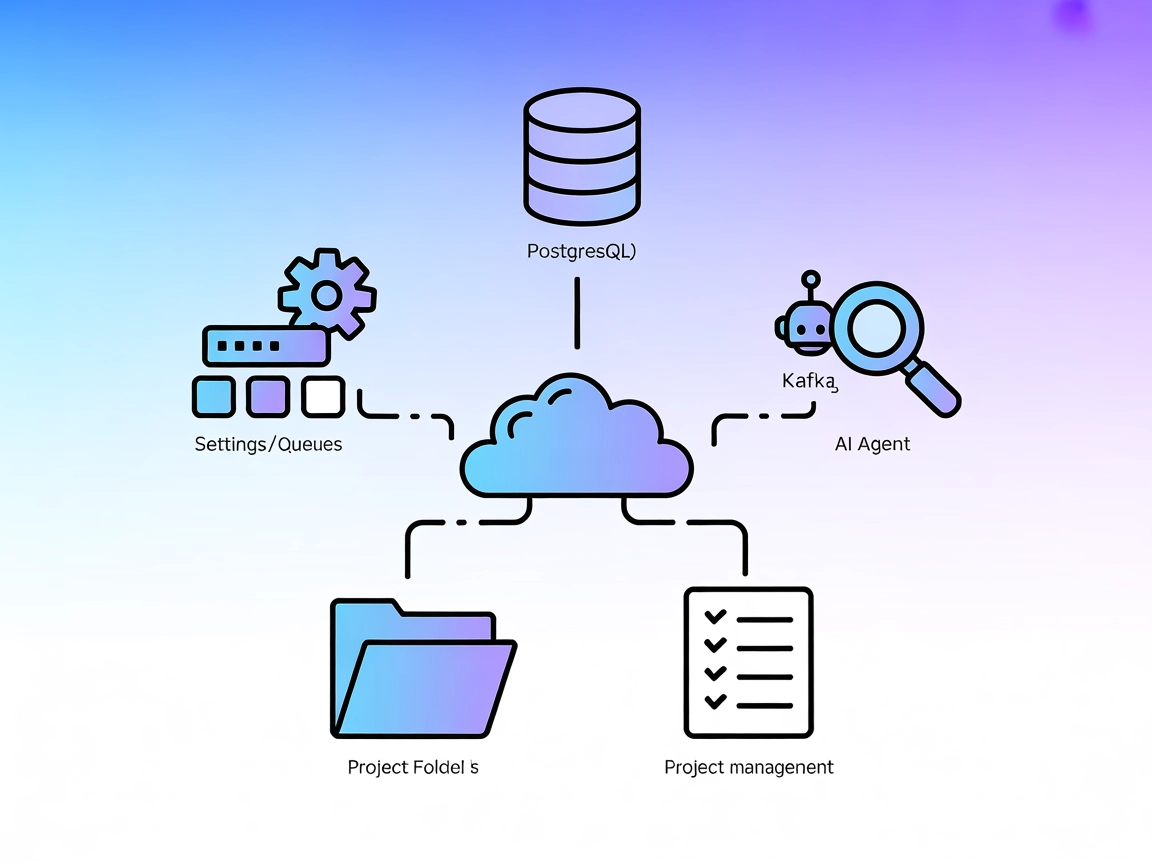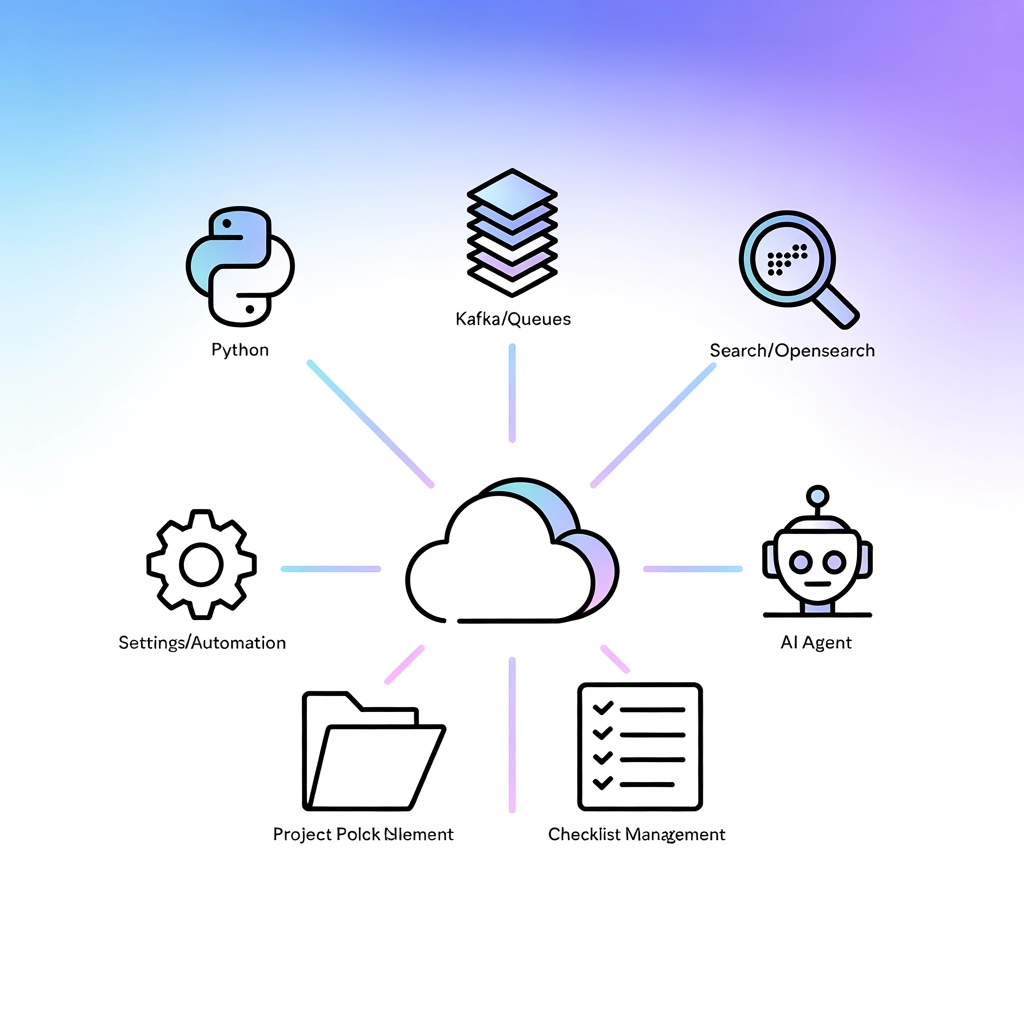
Bibliothèques Python pour le développement de serveurs Model Context Protocol (MCP)
Exemple rapide pour développer votre propre serveur MCP avec Python.

Découvrez comment le Model Context Protocol (MCP) permet à Claude et à d’autres assistants IA d’interagir avec vos fichiers locaux en toute sécurité grâce à des opérations contrôlées et sandboxées. Consultez des exemples concrets et des bonnes pratiques pour une implémentation sûre.
Le Model Context Protocol (MCP) fournit un cadre sécurisé permettant aux applications d’interagir avec les systèmes de fichiers via des opérations en bac à sable. Ce guide explique comment fonctionne le MCP, ses principales fonctionnalités, et propose un exemple pratique d’utilisation avec le serveur de système de fichiers MCP.
Le Model Context Protocol (MCP) est un puissant cadre de sécurité conçu pour permettre des interactions contrôlées entre applications (comme les assistants IA) et systèmes externes, en particulier les systèmes de fichiers. Faisant office de passerelle sécurisée, MCP permet à des outils d’effectuer des opérations telles que la lecture, l’écriture ou la recherche de fichiers dans un environnement sandboxé et basé sur des permissions.
Le protocole est particulièrement utile pour les développeurs souhaitant intégrer des opérations sur le système de fichiers dans des applications comme VS Code, Claude Desktop ou d’autres environnements de développement, tout en maintenant des frontières de sécurité fortes.
Le serveur de système de fichiers MCP est une implémentation Node.js spécialement conçue pour les opérations sur le système de fichiers dans le cadre du Model Context Protocol. Il fournit un ensemble complet d’outils pour interagir avec des fichiers et des répertoires de façon contrôlée.
Voici un aperçu des principales fonctionnalités :
Tous ces outils sont accessibles via la ressource file://system, qui sert d’interface pour les opérations sur le système de fichiers MCP.
Pour illustrer le fonctionnement du MCP en pratique, parcourons un exemple réel utilisant le serveur de système de fichiers MCP avec Claude, un assistant IA, pour réaliser des opérations fréquentes sur le système de fichiers.
La première étape consistait à déterminer quels répertoires Claude pouvait consulter. Nous avons utilisé l’outil list_allowed_directories, qui a révélé deux emplacements autorisés :
/Users/arshia/Desktop/Users/arshia/DownloadsCela a confirmé que les opérations de Claude étaient limitées à ces répertoires, protégeant ainsi le reste du système de fichiers.
Ensuite, nous avons utilisé l’outil list_directory pour voir les fichiers disponibles. Les résultats étaient :
Pour /Users/arshia/Desktop :
Pour /Users/arshia/Downloads :
Cela a révélé un fichier nommé shrek.txt dans le répertoire Downloads, ainsi que d’autres fichiers et un dossier pour Visual Studio Code.
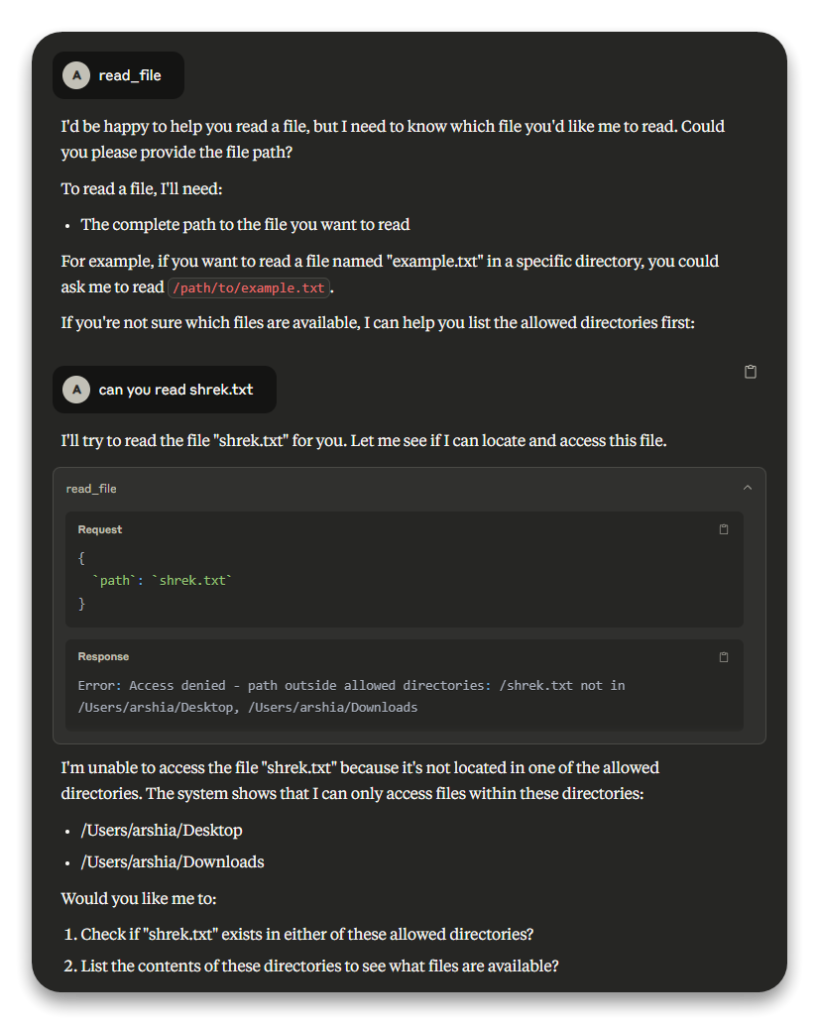
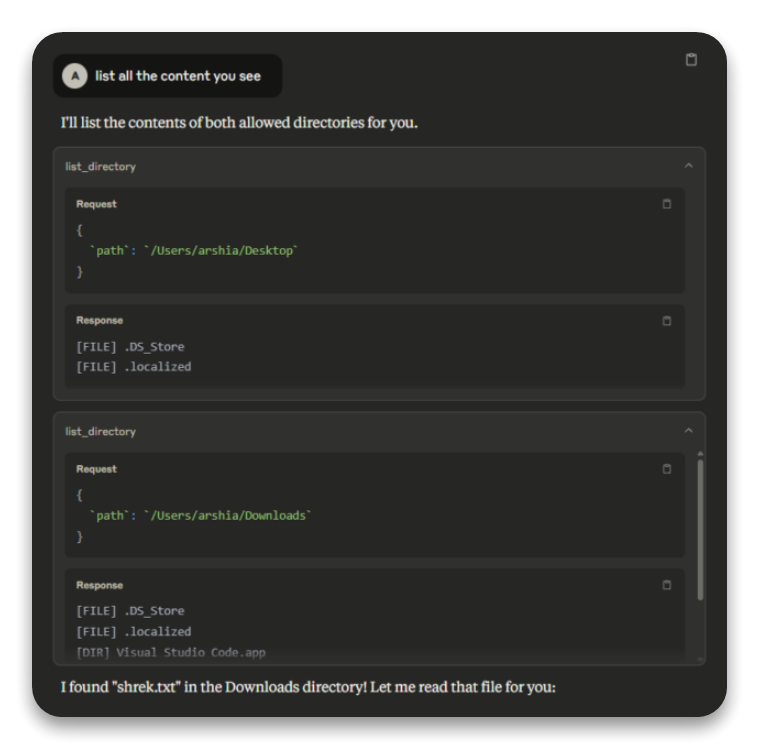
Capture d’écran montrant les requêtes et réponses list_directory pour les répertoires Desktop et Downloads
Après avoir identifié shrek.txt, nous avons essayé d’en lire le contenu avec l’outil read_file. Initialement, nous avons simplement fourni le nom du fichier shrek.txt, en pensant que l’outil chercherait dans les répertoires autorisés.
Cela a généré une erreur :
« Accès refusé – chemin en dehors des répertoires autorisés : /shrek.txt n’est pas dans /Users/arshia/Desktop, /Users/arshia/Downloads. »
L’erreur s’est produite car MCP exige des chemins de fichiers complets pour des raisons de sécurité.
Image 2 : Capture d’écran de l’échec de read_file avec le message d’erreur
Après avoir corrigé notre méthode, nous avons fourni le chemin complet /Users/arshia/Downloads/shrek.txt à l’outil read_file. Cette fois, l’opération a réussi et a renvoyé le contenu du fichier :
Request
{
`path`: `/Users/arshia/Downloads/shrek.txt`
}
Response
Can you see what im writing here? If you do check this out:
⢀⡴⠑⡄⠀⠀⠀⠀⠀⠀⠀⣀⣀⣤⣤⣤⣀⡀⠀⠀⠀⠀⠀⠀⠀⠀⠀⠀⠀⠀
⠸⡇⠀⠿⡀⠀⠀⠀⣀⡴⢿⣿⣿⣿⣿⣿⣿⣿⣷⣦⡀⠀⠀⠀⠀⠀⠀⠀⠀⠀
⠀⠀⠀⠀⠑⢄⣠⠾⠁⣀⣄⡈⠙⣿⣿⣿⣿⣿⣿⣿⣿⣆⠀⠀⠀⠀⠀⠀⠀⠀
⠀⠀⠀⠀⢀⡀⠁⠀⠀⠈⠙⠛⠂⠈⣿⣿⣿⣿⣿⠿⡿⢿⣆⠀⠀⠀⠀⠀⠀⠀
⠀⠀⠀⢀⡾⣁⣀⠀⠴⠂⠙⣗⡀⠀⢻⣿⣿⠭⢤⣴⣦⣤⣹⠀⠀⠀⢀⢴⣶⣆
⠀⠀⢀⣾⣿⣿⣿⣷⣮⣽⣾⣿⣥⣴⣿⣿⡿⢂⠔⢚⡿⢿⣿⣦⣴⣾⠁⠸⣼⡿
⠀⢀⡞⠁⠙⠻⠿⠟⠉⠀⠛⢹⣿⣿⣿⣿⣿⣌⢤⣼⣿⣾⣿⡟⠉⠀⠀⠀⠀⠀
⠀⣾⣷⣶⠇⠀⠀⣤⣄⣀⡀⠈⣿⣿⣿⣿⣿⣿⣿⣿⣿⣿⡇⠀⠀⠀⠀⠀⠀
⠀⠉⠈⠉⠀⠀⢦⡈⢻⣿⣿⣿⣶⣶⣶⣶⣤⣽⡹⣿⣿⣿⣿⡇⠀⠀⠀⠀⠀⠀
⠀⠀⠀⠀⠀⠀⠀⠉⠲⣽⡻⢿⣿⣿⣿⣿⣿⣿⣷⣜⣿⣿⣿⡇⠀⠀⠀⠀⠀⠀
⠀⠀⠀⠀⠀⠀⠀⢸⣿⣿⣷⣶⣮⣭⣽⣿⣿⣿⣿⣿⣿⣿⠀⠀⠀⠀⠀⠀⠀
⠀⠀⠀⠀⠀⣀⣀⣈⣿⣿⣿⣿⣿⣿⣿⣿⣿⣿⣿⣿⣿⠇⠀⠀⠀⠀⠀⠀⠀
⠀⠀⠀⠀⠀⢿⣿⣿⣿⣿⣿⣿⣿⣿⣿⣿⣿⣿⣿⣿⠃⠀⠀⠀⠀⠀⠀⠀⠀
⠀⠀⠀⠀⠀⠀⠹⣿⣿⣿⣿⣿⣿⣿⣿⣿⡿⠟⠁⠀⠀⠀⠀⠀⠀⠀⠀⠀
⠀⠀⠀⠀⠀⠀⠀⠀⠉⠛⠻⠿⠿⠿⠿⠛⠉
Shrek
L’opération réussie a confirmé que MCP pouvait lire des fichiers si le chemin fourni était correct et dans un répertoire autorisé.
Ce parcours pratique met en avant plusieurs aspects importants de l’utilisation du MCP :
D’après notre expérience et les fonctionnalités du serveur de fichiers MCP, nous recommandons les bonnes pratiques suivantes :
dryRun: true avant de les appliquer.Le Model Context Protocol (MCP) et son serveur de système de fichiers offrent une approche robuste et sécurisée pour les opérations sur le système de fichiers dans des environnements contrôlés. Notre exemple avec Claude montre une utilisation concrète d’outils comme list_directory et read_file, tout en soulignant l’importance des chemins complets et la compréhension des frontières de permissions.
En suivant les bonnes pratiques présentées ici, vous pourrez exploiter efficacement le MCP pour intégrer en toute sécurité des opérations sur le système de fichiers dans vos applications ou workflows de développement.
Pour les développeurs souhaitant intégrer MCP dans leurs projets, la documentation officielle sur GitHub fournit tous les détails et guides d’implémentation.
Le Model Context Protocol (MCP) est un cadre de sécurité qui permet des interactions contrôlées et sandboxées entre des applications—comme des assistants IA—et des systèmes de fichiers. Il permet des lectures, écritures, recherches et autres opérations sécurisées dans des répertoires strictement autorisés.
MCP impose des opérations en bac à sable en restreignant toutes les actions à des répertoires prédéfinis. Il empêche les accès non autorisés, exige des chemins de fichiers complets pour les opérations et prend en charge des fonctionnalités comme le montage en lecture seule pour les emplacements sensibles.
Non, les applications utilisant MCP ne peuvent interagir qu'avec les répertoires explicitement autorisés. Les tentatives d'accès à des fichiers en dehors de ces répertoires seront bloquées, garantissant des frontières de sécurité solides.
Les outils clés incluent read_file, write_file, edit_file, create_directory, list_directory, move_file, search_files, get_file_info et list_allowed_directories. Toutes les opérations sont réalisées via une API standardisée.
Vérifiez toujours les répertoires autorisés avant toute opération, fournissez des chemins de fichiers complets, utilisez le mode test lors des modifications, prévoyez des succès partiels et configurez les répertoires avec le moindre privilège. Ces pratiques garantissent sécurité et intégration efficace.
Arshia est ingénieure en workflows d'IA chez FlowHunt. Avec une formation en informatique et une passion pour l’IA, elle se spécialise dans la création de workflows efficaces intégrant des outils d'IA aux tâches quotidiennes, afin d’accroître la productivité et la créativité.
Découvrez comment les outils IA de FlowHunt utilisent MCP pour des interactions sécurisées et contrôlées avec vos fichiers locaux. Créez vos propres workflows IA en toute sécurité et efficacité.
Exemple rapide pour développer votre propre serveur MCP avec Python.
Apprenez à construire et déployer un serveur Model Context Protocol (MCP) pour connecter des modèles d'IA à des outils externes et des sources de données. Guide...
Le serveur ModelContextProtocol (MCP) agit comme un pont entre les agents IA et les sources de données externes, API et services, permettant aux utilisateurs de...
Consentement aux Cookies
Nous utilisons des cookies pour améliorer votre expérience de navigation et analyser notre trafic. See our privacy policy.